Come resettare iPhone bloccato
Accidenti! Hai dimenticato il codice di sblocco del tuo iPhone e, dopo aver fatto svariati tentativi, hai definitivamente bloccato il telefono. Scommetto che stai già pensando di portare il tuo “melafonino” al più vicino centro Apple, con l’eventualità di dover sborsare anche qualche euro a causa della garanzia scaduta. E se invece ti dicessi che puoi provare a resettare iPhone bloccato in completa autonomia?
Non preoccuparti, non devi essere un genio né un tecnico informatico per riuscirci! Tutto ciò di cui hai bisogno è un po’ di pazienza, e le credenziali del tuo ID Apple, fondamentali per reimpostare lo smartphone.
Fatte le dovute precisazioni di cui sopra, non ti resta che sederti tranquillo davanti alla scrivania e, con il tuo iPhone tra le mani, prenderti un po’ di tempo libero per leggere e mettere in pratica le istruzioni che sto per darti: ti garantisco che, una volta assimilate tutte le informazioni necessarie, sarai in grado di eseguire il reset del tuo smartphone bloccato e a usarlo come facevi prima di questo sgradito inconveniente. In bocca al lupo!
Indice
- Come resettare iPhone bloccato da codice
- Come resettare iPhone bloccato dal proprietario
- Come resettare iPhone bloccato sulla mela
Come resettare iPhone bloccato da codice
Se hai necessità di resettare iPhone perché non ricordi più il codice di sblocco, hai diverse strade da poter percorrere, variabili in base agli strumenti digitali in tuo possesso. L’unico requisito da dover rispettare nella quasi totalità dei casi consiste nel conoscere l’ID Apple in uso sullo smartphone e di essere al corrente della relativa password. Se non ricordi più questi ultimi dati, segui le istruzioni presenti nella mia guida su come recuperare l’ID Apple, per tentare di far fronte all’inconveniente.
Come resettare iPhone bloccato dal telefono
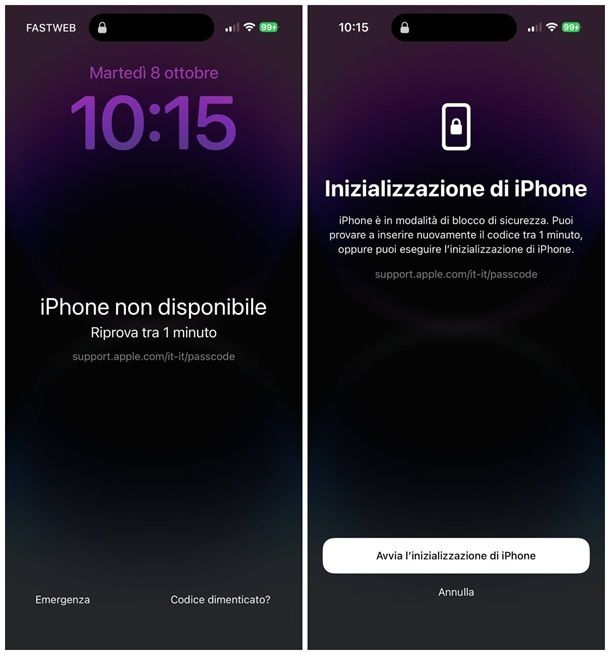
Se possiedi un iPhone aggiornato a iOS 15.2 o a un’edizione successiva del sistema operativo, vi sono ottime probabilità che tu riesca a ripristinarlo senza dover ricorrere a dispositivi ausiliari. In particolare, se sul telefono è in esecuzione una versione di iOS pari o successiva alla 17 e hai modificato il codice di sblocco nelle 72 ore precedenti, potresti riuscire a usare di nuovo il tuo fido “melafonino”, senza neanche ripristinarlo, fornendo il vecchio codice di sblocco.
Farlo è semplicissimo: per prima cosa, accedi alla schermata di blocco di iPhone e immetti il codice sbagliato per alcune volte, finché non vedi comparire una schermata indicante il fatto che iPhone non è disponibile; quando ciò avviene, fai tap sulla voce Codice dimenticato? situata in basso, premi poi sul pulsante per provare a reimpostare il codice e, dopo aver inserito la combinazione numerica usata in precedenza, digita il nuovo codice di sblocco per due volte consecutivo, in modo da applicarlo.
Se non puoi avvalerti della procedura di cui sopra, perché non avevi effettuato alcuna modifica in precedenza (oppure se il sistema operativo in uso sullo smartphone è antecedente a iOS 17), puoi comunque avviare il ripristino di iPhone con altrettanta facilità. Per procedere, dopo aver raggiunto la schermata indicante il fatto che iPhone non è disponibile, fai tap sulla voce Codice dimenticato? o Hai dimenticato il codice? situata in basso a destra, premi poi sul pulsante Avvia l’inizializzazione di iPhone e, quando ti viene richiesto, fornisci la password dell’ID Apple in uso sul telefono.
Infine, consapevole che l’operazione andrà a eliminare tutti i dati presenti in memoria (che dovranno ritenersi perduti, a meno che tu non abbia realizzato un backup di recente), conferma la tua volontà di procedere rispondendo affermativamente al messaggio successivo e attendi pazientemente che l’inizializzazione di iPhone venga portata a termine.
Una volta riavviato il melafonino, puoi riconfigurarlo come nuovo dispositivo, reimpostarlo partendo da un backup precedente (disponibile su iCloud o sul computer) o, ancora, inizializzarlo scegliendo di prelevare i dati da un telefono Android, oppure da un altro iPhone; per maggiori informazioni al riguardo, leggi la guida in cui ti ho spiegato come configurare iPhone.
Ti segnalo infine che, se il telefono da ripristinare è un iPhone 16 o modello successivo aggiornato ad almeno iOS 18, puoi avviare il ripristino dello stesso in modalità wireless, usando un secondo iPhone o iPad funzionante, collegato a Internet e sua volta aggiornato a iOS/iPadOS 18; per riuscirci, riavvia l’iPhone da resettare in modalità di recupero: collegalo a un computer tramite cavo, schiaccia e rilascia il tasto Volume (+), ripeti la stessa operazione con il tasto Volume (-) e premi poi il tasto di sblocco/spegnimento, finché non vedi comparire la schermata di collegamento al computer.
A questo punto, scollega il telefono dal cavo USB e avvicinalo all’altro iPhone o iPad, che deve essere acceso e sbloccato: quest’ultimo, se tutto è filato liscio, dovrebbe proporti di ripristinare un iPhone vicino, tramite un apposito pannello visualizzato sullo schermo. Quando ciò avviene, fai tap sul pulsante Continua e, senza allontanare i due dispositivi, segui le indicazioni che ti vengono fornite sull’iPhone funzionante, per ripristinare quello problematico (eliminandone dunque il codice di sblocco).
Come resettare iPhone bloccato da PC Windows
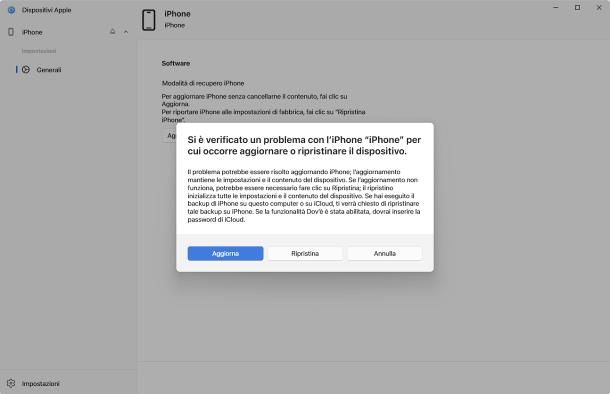
Se, per qualche motivo, non puoi applicare i passaggi visti in precedenza e disponi di un PC Windows, puoi avviare il ripristino di iPhone usando il computer e l’applicazione Dispositivi Apple, che può essere scaricata a costo zero e installata direttamente dal Microsoft Store. Affinché il tutto proceda per il meglio, devi avere a disposizione il cavo di ricarica USB-C/Lightning e, se necessario, un apposito adattatore per collegarlo al computer.

BASESAILOR Adattatore da USB C a USB 3 Pezzi,Tipo C Femmina A Maschio ...

PORTENTUM Adattatore USB C USB A 3.0 (3.1) OTG Velocità 10Gb Corpo Pre...
Detto ciò, per prima cosa, accendi iPhone e collega il telefono al PC usando il cavo di ricarica (e l’adattatore apposito, se necessario); a connessione stabilita, devi impostare il telefono in modalità di ripristino, uno speciale stato di iOS che consente di aggiornare o inizializzare il dispositivo, anche se non se ne inserisce il codice di sblocco. Le modalità di ingresso in modalità di ripristino cambiano, in base al modello di iPhone in uso.
- iPhone 8, iPhone SE 2ª generazione e modelli successivi: premi e rilascia rapidamente il tasto Volume (+), ripeti la stessa operazione con il tasto Volume (-) e tieni premuto il tasto laterale di accensione/sblocco, finché non vedi comparire la schermata di collegamento al computer. Nel mentre, potrebbe presentarsi altresì il logo della mela morsicata: se ciò dovesse avvenire, non rilasciare il tasto laterale, altrimenti potresti dover iniziare tutto daccapo.
- iPhone 7 e 7 Plus: premi e tieni premuti contemporaneamente il tasto laterale di accensione/sblocco e il tasto Volume (-), finché non vedi comparire la schermata di collegamento al computer o a iTunes.
- iPhone 6s, iPhone SE 1ª generazione e modelli precedenti: premi e tieni premuto il tasto Home e il tasto laterale di accensione/sblocco, finché non vedi comparire la schermata di collegamento a iTunes.
Completati i passaggi di cui sopra, avvia l’applicazione Dispositivi Apple su Windows e attendi qualche secondo, affinché riconosca iPhone: quando ciò avviene, il programma dovrebbe mostrarti una schermata indicante il fatto che si è verificato un problema con l’iPhone/è stato rilevata la modalità di recupero iPhone e che, pertanto, occorre aggiornare il dispositivo.
A questo punto, fai clic sul pulsante Ripristina/Ripristina iPhone, premi poi sul bottone Aggiorna e ripristina (se vuoi aggiornare iOS prima di inizializzare iPhone) oppure su Ripristina (se vuoi evitare di eseguire l’update) e, quando richiesto, digita la password dell’ID Apple e dai Invio, per avviare l’inizializzazione del telefono. La procedura, che potrebbe durare alcune decine di minuti, andrà a eliminare sia il codice di sblocco che tutti gli altri dati presenti su iPhone; al termine della stessa, ti verrà chiesto di riconfigurare iPhone, seguendo la classica procedura di impostazione iniziale.
Se rilevi qualche problema nell’operare in modalità di ripristino perché, per esempio, Dispositivi Apple ti impedisce di avviare l’inizializzazione, puoi provare a mettere l’iPhone in DFU (bypassando del tutto iOS) e avviare il ripristino da tale modalità, così come ti ho spiegato nella mia guida specifica sull’argomento.
Nota: se impieghi un’edizione di Windows non compatibile con Dispositivi Apple, puoi altresì avviare il reset di iPhone usando iTunes, lo storico programma di gestione distribuito dal big della mela morsicata, così come ti ho spiegato in questa guida.
Come resettare iPhone bloccato con Mac
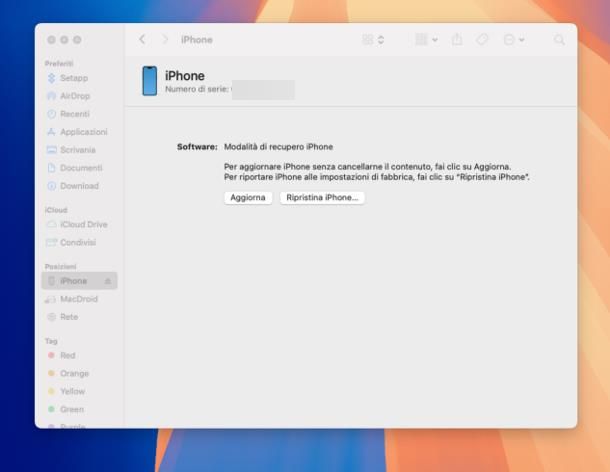
Lo stesso discorso visto per Windows vale anche per Mac, con l’unica differenza che non vi è alcun software aggiuntivo da installare: la gestione dei vari spetti di iPhone, infatti, è relegata al Finder di macOS, il quale contiene tutto il necessario per poter operare con successo sul melafonino.
Dunque, tutto ciò che devi fare è collegare il telefono al Mac, metterlo in modalità di ripristino e attendere l’apertura automatica del Finder; ora, entro massimo un minuto (trascorso il quale iPhone potrebbe riavviarsi automaticamente in modalità “normale), clicca sul pulsante per Ripristinare iPhone e procedi in modalità analoga a quanto già visto nel capitolo dedicato a Windows. Laddove il Finder non dovesse aprirsi automaticamente, clicca sull’icona del volto sorridente visibile sul Dock e premi sul nome di iPhone, situato nella barra laterale di sinistra.
Come resettare iPhone bloccato da browser
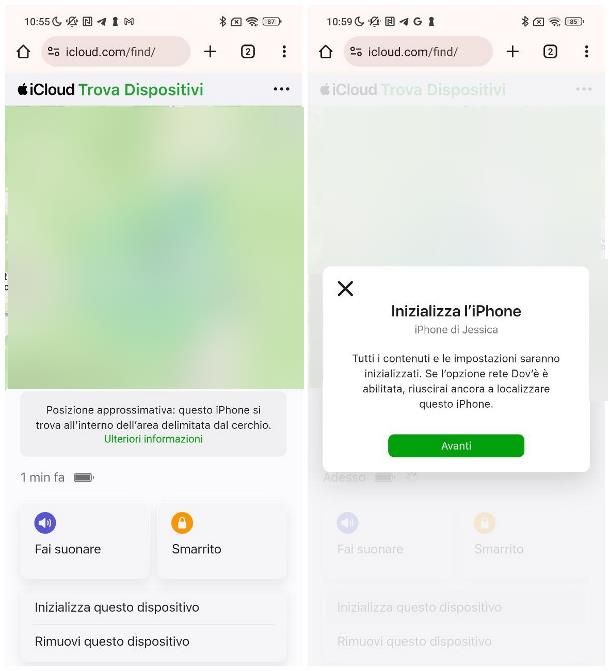
Come dici? Non puoi mettere in atto la procedura di ripristino da iOS e ti stai chiedendo come resettare iPhone bloccato senza iTunes, Dispositivi Apple, il Finder o altri programmi per computer, perché non possiedi un dispositivo appartenente a quest’ultima categoria? Nessun problema: puoi avviare il ripristino da qualsiasi browser in tua dotazione, semplicemente effettuando l’accesso a iCloud, a patto che iPhone risulti preventivamente collegato a Internet.
Mi chiedi come si fa? È semplicissimo: collegati innanzitutto a questa pagina Web, premi sul pulsante Accedi ed effettua il login tramite l’ID Apple in uso sul melafonino; ora, premi sulla voce Tutti i dispositivi situata in alto (se necessario) e poi sul nome dell’iPhone da sbloccare, visibile nell’ulteriore pannello che va ad aprirsi.
A questo punto, premi sulla dicitura Inizializza questo dispositivo situata in fondo alla pagina, premi sul pulsante Avanti e, consapevole che la procedura andrà a eliminare tutti i dati presenti sul telefono, digita nuovamente la password dell’ID Apple, per dare inizio alla procedura di reset.
Se tutto è filato liscio, iPhone dovrebbe inizializzarsi in maniera completamente automatica e, al termine della procedura, proporti la procedura di prima configurazione; per riattivare nuovamente il telefono, come misura di sicurezza, ti verrà chiesto di inserire le credenziali dell’ID Apple precedentemente configurato, al fine di disattivare il servizio Dov’è.
Come resettare iPhone bloccato dal proprietario
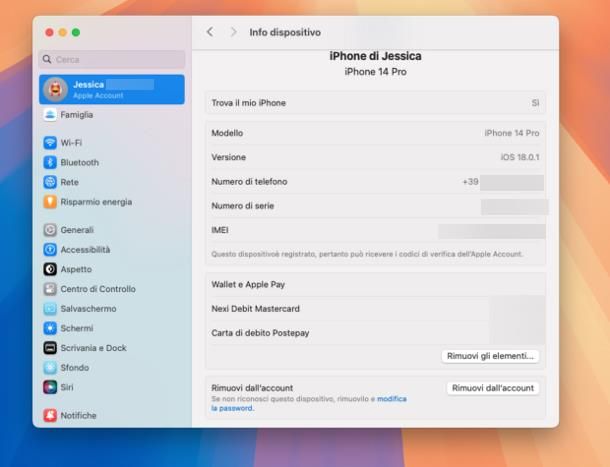
Hai recentemente acquistato un iPhone di seconda mano ma, fin dalla prima accensione, hai notato la comparsa di una schermata indicante il fatto che iPhone è stato bloccato dal proprietario? Banalmente, ciò significa che il vecchio possessore del telefono non ha dissociato quest’ultimo dal proprio ID Apple, lasciando dunque attivo il sistema antifurto Dov’è.
Come puoi facilmente immaginare, si può ovviare alla cosa in maniera relativamente semplice: basta rivolgersi al precedente proprietario dello smartphone e chiedere a quest’ultimo di effettuare il passaggio di dissociazione dai propri dispositivi, tenendo conto che questa persona, fino al completamento della procedura, avrà accesso alla posizione di iPhone.
Detto ciò, si può dissociare un dispositivo dal proprio ID Apple usando un altro iPhone, un iPad o Mac associato al medesimo account, oppure operando da browser: nel primo e nel secondo caso, bisogna aprire il menu Impostazioni > [proprio nome] di iOS/iPadOS, individuare l’iPhone da dissociare nella lista dei device presente in fondo alla pagina, fare tap sul proprio nome e premere poi sui pulsanti Rimuovi dall’account e Rimuovi.
Per quanto riguarda Mac, bisogna invece accedere alle Impostazioni di Sistema (cliccando sulla voce specifica, disponibile nel menu Apple), cliccare sul proprio nome e attendere che l’elenco dei dispositivi associati venga caricato nel pannello successivo; in seguito, è sufficiente premere sul nome del telefono da dissociare e cliccare poi sui pulsanti Rimuovi dall’account e Rimuovi.
Per effettuare, invece, la dissociazione tramite Web, è sufficiente collegarsi a questo sito Web, effettuare l’accesso tramite l’ID Apple precedentemente abbinato a iPhone e, a login completato, selezionare la voce Tutti i dispositivi, residente in alto. In seguito, basta premere sul nome dell’iPhone da sbloccare e poi sulle voci Rimuovi questo dispositivo e Rimuovi. A prescindere dalla procedura seguita, per sicurezza, potrebbe essere richiesto l’inserimento della password dell’ID Apple.
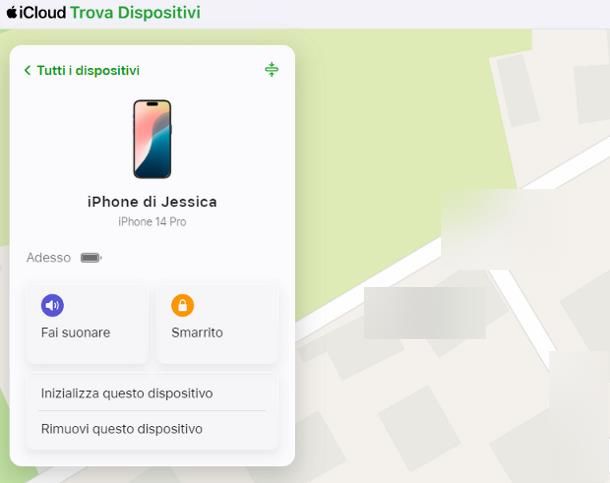
A dissociazione completata, puoi accendere iPhone ed effettuarne la configurazione iniziale, così come faresti di solito: dopo il primo tentativo di attivazione, il blocco proprietario dovrebbe essere disattivato definitivamente. Qualora il telefono non fosse stato invece inizializzato, ripristinalo usando Dispositivi Apple oppure il Finder, così come ti ho spiegato nei passi precedenti di questa guida, per poi riconfigurarlo normalmente da zero: anche in questo caso, il blocco proprietario sarà rimosso a seguito del primo tentativo di attivazione.
Laddove avessi acquistato il telefono presso un rivenditore terzo e, di conseguenza, non avessi nessun contatto diretto con il precedente possessore di iPhone, non puoi agire in autonomia, in quanto il sistema Dov’è di Apple è progettato con il preciso scopo di impedire che qualcuno intenzionato a capire come resettare un iPhone bloccato trovato casualmente, oppure rubato, possa riuscire nel suo intento.
Pertanto, l’unica cosa che puoi fare è chiedere a chi ti ha venduto il telefono di recuperare l’informazione per tuo conto o, laddove questi non fosse in grado di farlo, di restituire iPhone e richiedere un rimborso completo della spesa, in quanto il telefono è letteralmente inutilizzabile.
In ultima battuta, qualora non avessi altre strade percorribili, puoi provare a rivolgerti direttamente ad Apple, esponendo a uno specialista la problematica nella quale ti ritrovi: chiaramente, ti verrà chiesto di esibire delle prove in grado di dimostrare, senza ombra di dubbio, che il dispositivo in tuo possesso sia stato ottenuto per vie lecite e con la piena autorizzazione del precedente proprietario.
Sfortunatamente, non posso garantirti che il team di Apple sia propenso a rimuovere il blocco proprietario, a meno che la documentazione mostrata non indichi la tua totale buona fede (e quella di chi ti ha ceduto e/o venduto il dispositivo) nell’agire; l’appropriazione indebita dei dispositivi elettronici è purtroppo un problema ben noto, che il big della mela morsicata non prende affatto alla leggera e che, per altro, si impegna a combattere con tutti i mezzi possibili.
Ti avviso infine che, in rete, potresti altresì imbatterti in software non ufficiali che promettono di eludere il blocco proprietario: io ti sconsiglio caldamente di usarli, in quanto essi sono quasi sempre inefficaci e, anche in caso di successo, lo sblocco sarebbe soltanto provvisorio (l’antifurto Dov’è si andrebbe a riattivarsi in automatico, non appena si associa un nuovo ID Apple al telefono, quando si inserisce una SIM al suo interno o quando si applicano gli aggiornamenti di iOS).
Tra l’altro, mi preme sottolineare il fatto che possedere un dispositivo smarrito o rubato rappresenta un reato che può avere conseguenze civili e penali: non dimenticarlo!
Come resettare iPhone bloccato sulla mela
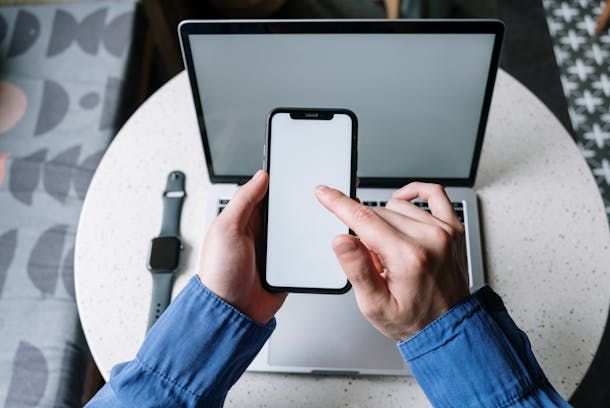
Se il tuo iPhone è bloccato sul logo della mela morsicata, assicurati innanzitutto di non aver eseguito alcun aggiornamento di iOS subito prima del riavvio: in quest’ultimo caso, infatti, è piuttosto normale che la prima accensione post-update duri un po’ più di tempo, pertanto dovresti attendere alcuni minuti prima di dichiarare il tuo telefono congelato.
Laddove non avessi invece effettuato alcun aggiornamento, oppure se il telefono resta bloccato su altre schermate e senza darti la possibilità di fare alcunché, puoi provare innanzitutto a effettuare un riavvio forzato del dispositivo: per riuscirci, a telefono acceso, premi e rilascia velocemente il tasto Volume (+), ripeti la stessa operazione con il tasto Volume (-) e schiaccia il tasto laterale di accensione/blocco, tenendolo premuto finché non vedi comparire il logo della mela morsicata.
La procedura di cui sopra è valida per tutti gli iPhone relativamente recenti, a partire dal modello 8; se utilizzi iPhone 7 o 7 Plus, puoi riavviare forzatamente il telefono premendo e tenendo premuti insieme il tasto Volume (-) e quello laterale. Sui telefoni ancora più datati, devi premere e tenere premuti il tasto laterale e il tasto Home, finché il telefono non si riavvia.
Se tutto è filato liscio, la sequenza di boot dovrebbe concludersi normalmente e chiederti, al termine della stessa, di inserire il codice di sblocco del dispositivo e il PIN della SIM, se presente; ad ogni modo, se hai qualche difficoltà nel riavviare forzatamente iPhone, leggi l’approfondimento dedicato, nel quale ti ho insegnato a farlo.
Qualora il riavvio forzato non dovesse sortire l’effetto sperato, come ultima battuta, puoi provare a inizializzare il telefono usando il computer e la modalità di ripristino, come ti ho spiegato nelle battute precedenti di questo tutorial.
In qualità di affiliati Amazon, riceviamo un guadagno dagli acquisti idonei effettuati tramite i link presenti sul nostro sito.

Autore
Salvatore Aranzulla
Salvatore Aranzulla è il blogger e divulgatore informatico più letto in Italia. Noto per aver scoperto delle vulnerabilità nei siti di Google e Microsoft. Collabora con riviste di informatica e cura la rubrica tecnologica del quotidiano Il Messaggero. È il fondatore di Aranzulla.it, uno dei trenta siti più visitati d'Italia, nel quale risponde con semplicità a migliaia di dubbi di tipo informatico. Ha pubblicato per Mondadori e Mondadori Informatica.






